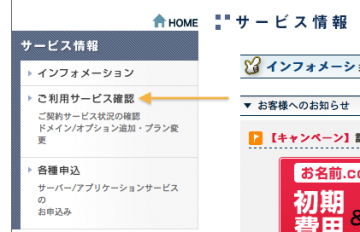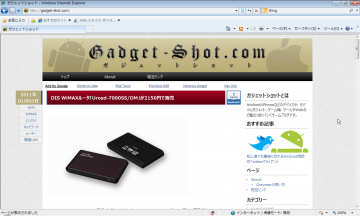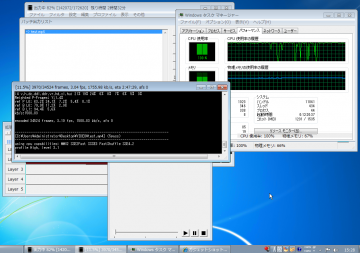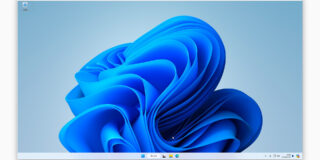お名前.com Windowsデスクトップ![]() は、データセンターにあるWindows Server 2008 R2を搭載した常時稼働パソコンに24時間いつでもリモートデスクトップアクセスできるサービスです。
は、データセンターにあるWindows Server 2008 R2を搭載した常時稼働パソコンに24時間いつでもリモートデスクトップアクセスできるサービスです。
仮想PCを使わずにMacからWindowsのソフトを使ったり、
大量の動画を24時間エンコードさせ続けたり、
iPadからWindowsデスクトップを操作したりもできます。
2011年1月4日まで無料お試しキャンペーン中です。
2011/06/23まで再度無料キャンペーンを実施しているようです。
スペック
CPU : Xeon E5620 2.4GHz
メモリ : 1GB
HDD : 50GB
回線 : 100Mbps共有
OS : Windows Server 2008 R2
Xeonで使えるコアは1コアのみですが、
リモートで操作するには申し分無いスペックです。
料金
1ヶ月払い:2,520円/月
6ヶ月払い:2,352円/月
12ヶ月払い:2,268円/月
月額2500円程度で使えるサービスとなっており、
類似のサービスと比べるとかなり割安の模様。
公式サイト
現在キャンペーン中で、2011年1月4日まで無料で1週間お試し可能です。
実際に使ってみた
お試し期間中というわけで、MacBook Proから実際に使ってみました。
申し込み
まず、公式サイトから申し込みます。
以前お名前.comでドメインを取得していた場合はそのIDが流用可能です。
無料トライアルに申し込むと、セットアップが開始されます。
Windowsサーバーがセットアップされるので多少時間がかかるようです。
1時間半程度待った所、設定完了のメールが届きました。
ログイン
【重要】[お名前.com] Windowsデスクトップ 無料トライアルサービス設定完了
上記のタイトルのメールが届くので、記載されているログインURLを開いてログインします。

無料トライアルをクリックすると、
ログインアドレスやユーザ名、パスワードなどの情報が表示されます。
Macでの使用方法
MacOSXで利用する場合、Microsoft Remote Desktop Connection Client for Mac 2.1.0をインストールする必要があります。
これはMicrosoftのサイトからダウンロード可能。
Microsoft Office for Mac ダウンロードと更新プログラム | Office For Mac
詳しいインストール方法・接続方法は公式の活用ガイドに記載されています。
お名前.com Windowsデスクトップ 活用ガイド : お名前.com レンタルサーバー
実際に使ってみた
接続が完了すると、すんなりWindowsのデスクトップが表示されます。
デフォルトのウィンドウモードに加え、全画面モードも利用可能。
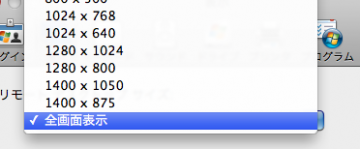
全画面表示にあわせてリモートのWindows解像度を変更したい場合、
環境設定からこのように設定する必要があります。
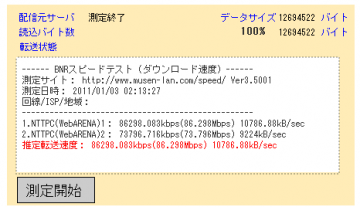
上記はBNR スピードテストを行った所。
実測86Mbps出ているのがわかります。
勿論Internet Explorerも使用可能。
Mac上からWindows環境を仮想PC無しに利用できます。
これはWebデザイナーなどには嬉しいのではないでしょうか。
負担のかかる動画編集・変換処理でも自分のPCが重たくなる事はありません。
動画エンコード用に使うのも良いですね。
iPadからの接続方法も公式マニュアルに記載されています。
お名前.com Windowsデスクトップ 活用ガイド : お名前.com レンタルサーバー
感想
使ってみたところ、リモートとはいえ非常に快適に動作し、
VMWareを使った仮想Windows環境より場合によっては快適でした。
リモートで使えるWindowsということで、Macと相性抜群のサービスだと感じました。
また、遠隔操作するだけでマシンパワーも殆ど必要無いため、
MacBook AirなどでWeb製作をしている人には最適なのではないでしょうか。
WiMAXなどの高速ネットワークインフラも普及してきていますし、
これからは軽量ノートパソコンを持ち運ぶだけで事足りるようになりますね。
24時間常時稼動で、ログオフせずに作業状態も維持できることから、
非常に可能性のあるサービスだと感じました。
まだまだ活用法は検証の余地がありそうです。
登録はこちらから
お名前.com Windowsデスクトップ![]()